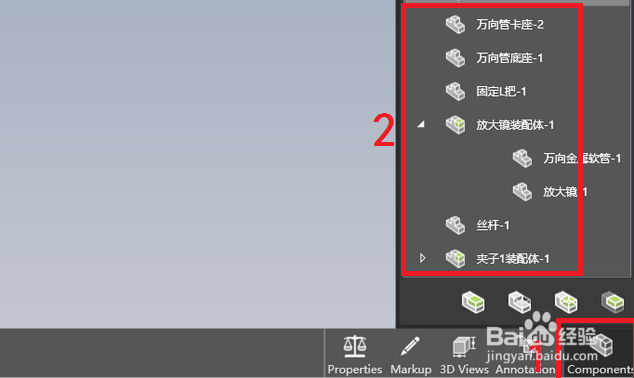Solidworks中eDrawings的简单使用方法
1、首先,我假设大家的Solidworks都已经安装了eDrawings插件。我们需要一个模型(最好是装配体)(红框2),然后点击左下角的3D视图(红框1)。
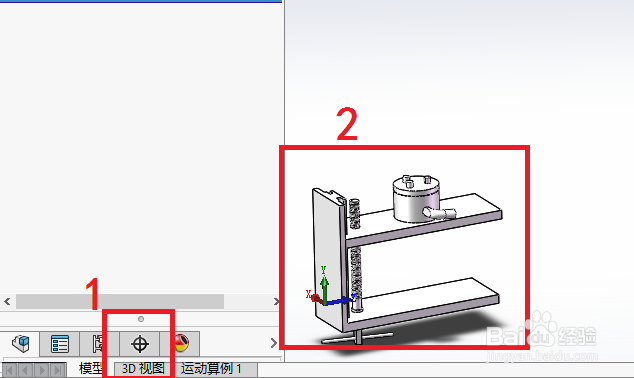
2、这是就弹出3D视图的窗口(红框1),我们点击捕获3D视图(红框2)。
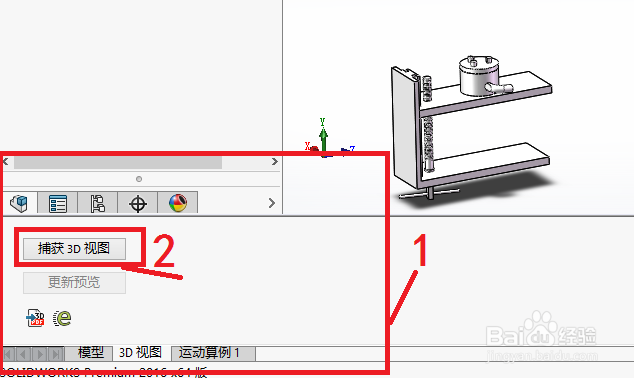
3、此时软件的左侧会弹出3D捕获视图的创建窗口(红框1),
我们点击绿色的对号(红框2)。
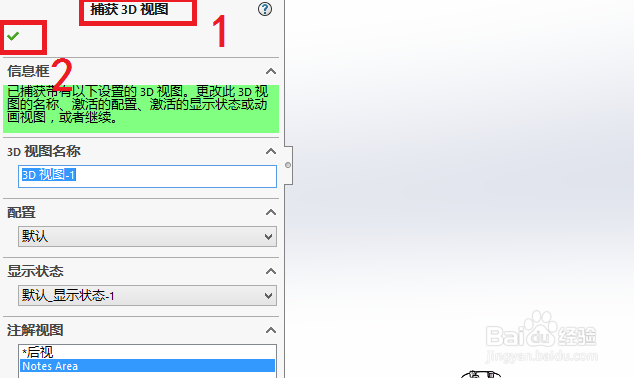
4、然后在软件下方的3D视图界面会多出一个3D视图图片(红框1),
然后我们点击eDrawings的图标(红框2)。
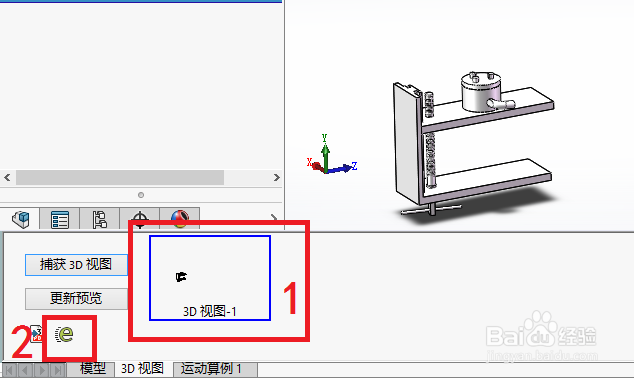
5、此时可能要等5秒左右的时间,
eDrawings的插件界面才会缓缓打开(红框1)。
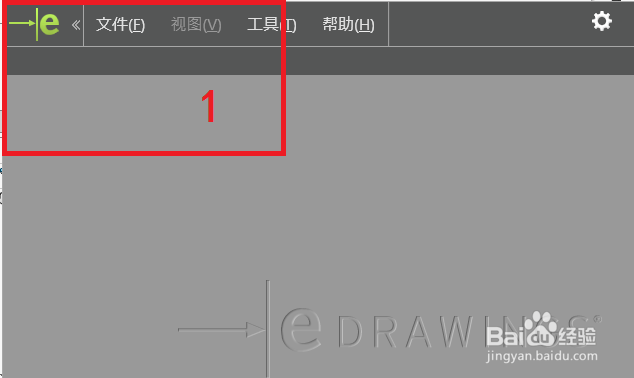
6、因为电脑配置的问题,eDrawings可能要等15秒左右才能正确上传好我们刚刚捕获的3D视图文件。eDrawings读图期间请等待,不要操作软件。15秒后该easm文件(红框1)就会打开(红框2)。
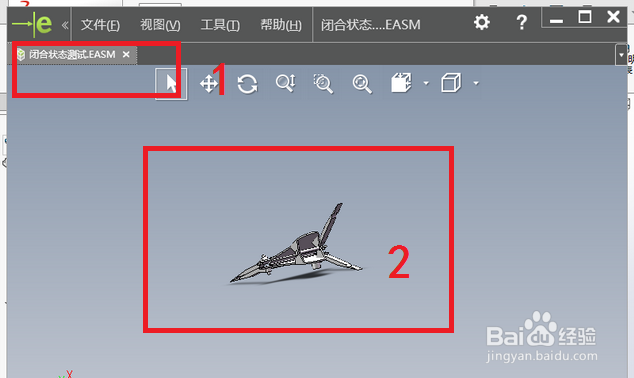
7、点击工具栏中的文件(红框1),在下拉菜单中找到另存为(红框2)和紧挨着的密码(红框3)。
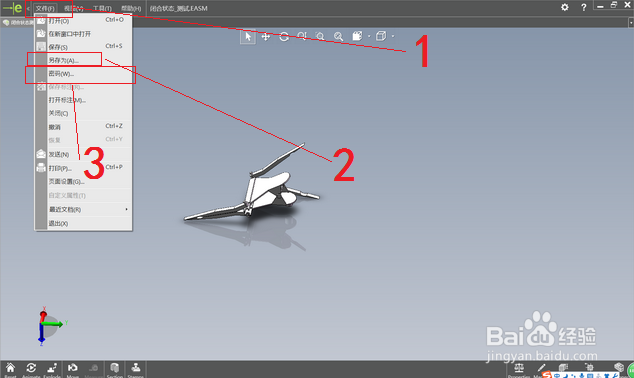
8、当我们点击另存为选项时,会有一个弹窗:另存为(红框1),然后为文件命名(红框2),最后点击保存(红框3)。
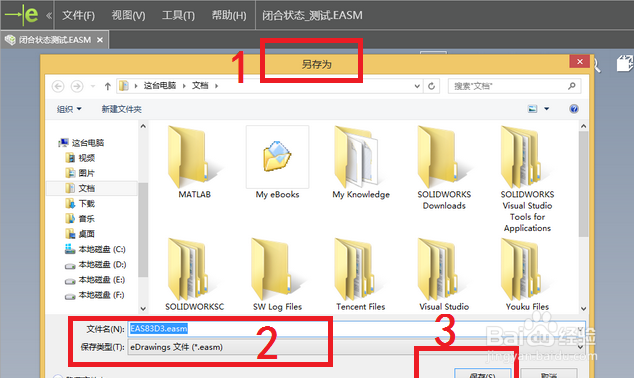
9、在第七步,如果我们选择密码,则会弹出一个窗口:密码(红框1),
然后输入密码(红框2),最后点击确定(红框3),就可以完成对easm文件的加密。
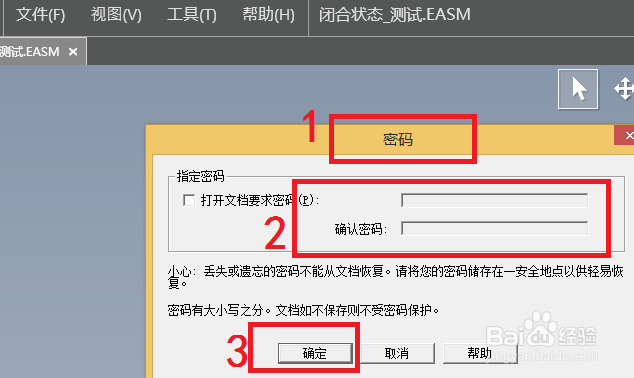
10、eDrawings插件下方的快捷栏第一个快捷按钮:Reset(红框1)。当我们点击reset表示恢复原样。当我们对捕获的3D视图做了某些改动后,reset是很有效的恢复。如果没有做任何操作,reset不起作用。
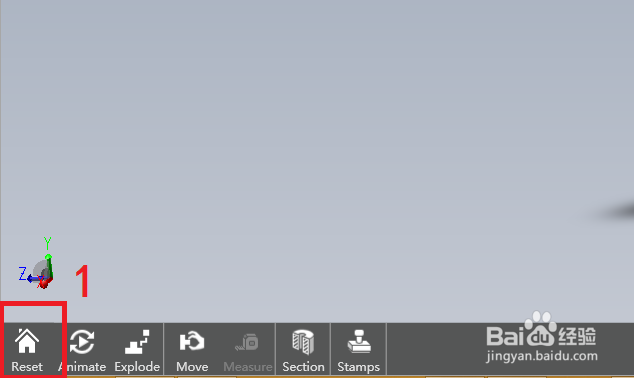
11、挨着reset的是Animate,我们点击Animate(红框1),
会弹出他的操作键(红框2),我们点击中间的按钮,3D视图就会自动按照不同观察视角播放,让我们方便看捕获的模型。
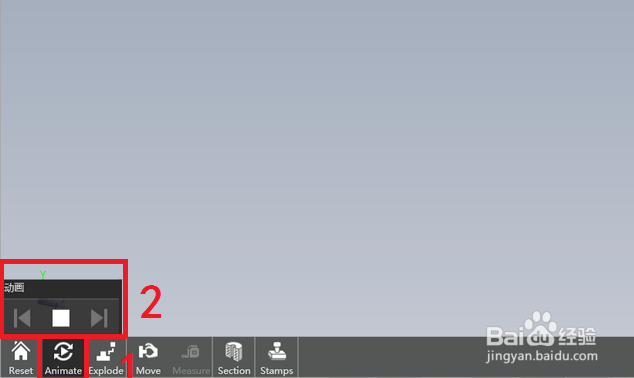
12、挨着Animate的是Explode(红框1),这是eDrawings插件的一大卖点。点击Explode后,捕获的3D模型(装配体)会自动转变成爆炸图模式。我们也可以通过划钮调节零件爆炸的距离(红框2)。
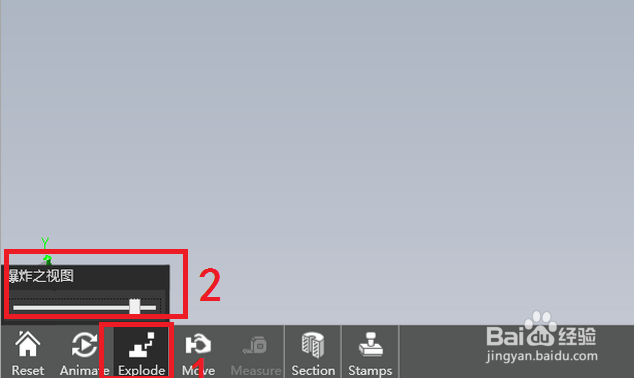
13、挨着Explode的是Move(红框1),点击Move后会出现它的界面,
我们选择手型按钮(红框2),该按钮强大之处是无视装配体的配合关系,直接可以移动装配体中的任何零件。
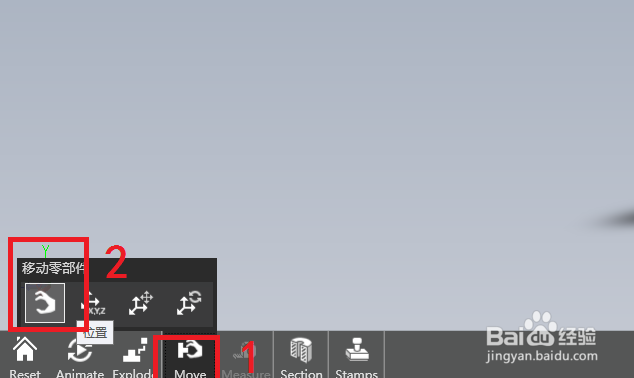
14、在eDrawings的右下角也有几个快捷按钮,
第一个是:Properities(红框1)。
点击后我们可以对装配体的质量属性进行自动计算(红框2),
包括:质量、表面积、密度、体积等。
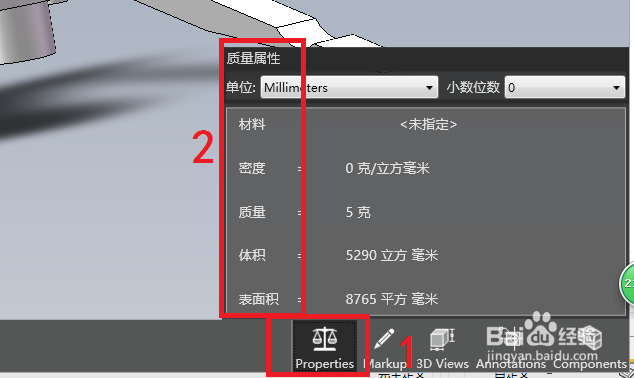
15、因为Markup、3Dviewers、Anotation对于新手来说用的较少,这里不再作介绍。
16、最后我介绍最后一个快捷按钮:Components(红框1),
我们点开后就是装配体的设计树(包括装配体、零件以及它们之间的附属关系)(红框2)。如下图所示: